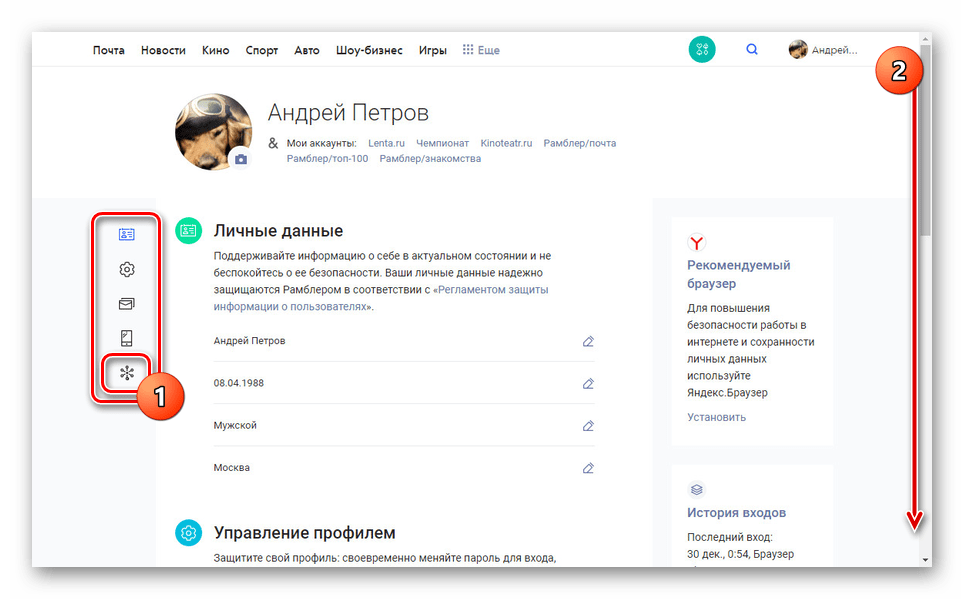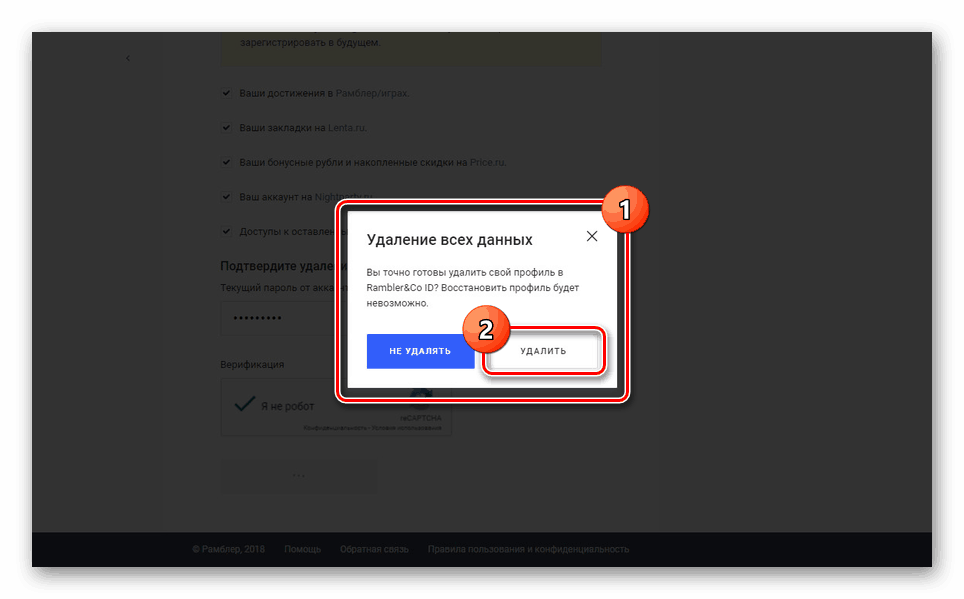حذف صندوق البريد الإلكتروني
على عكس معظم الموارد على الإنترنت التي لا توفر القدرة على حذف حساب من قاعدة البيانات يدويًا ، يمكنك إلغاء تنشيط صندوق بريد إلكتروني بنفسك. يحتوي هذا الإجراء على العديد من الميزات ، وفي سياق هذه المقالة سننظر فيها جميعًا.
حذف البريد الإلكتروني
سننظر فقط في الخدمات الأربعة الأكثر شعبية في روسيا ، وتكمن خصوصية كل منها في الاتصال المباشر مع بعض المشاريع الأخرى ضمن مورد واحد. ولهذا السبب ، لا يؤدي حذف البريد في كثير من الأحيان إلى إلغاء تنشيط الحساب ، وهذا بدوره سيساعدك في حالة الحاجة إلى استعادة المربع.
ملاحظة: تسمح لك أية أدوات استرداد للبريد الإلكتروني بإرجاع العنوان والصندوق نفسه فقط ، بينما لن يتم إرجاع الأحرف الموجودة في وقت الحذف.
جوجل
في عالم اليوم ، يستخدم عدد كبير من الأشخاص خدمات Google بانتظام ، ويرتبط حسابهم على الموقع مباشرةً خدمة بريد Gmail . يمكن حذفها إما بشكل منفصل عن الحساب الرئيسي أو عن طريق إلغاء تنشيط الملف الشخصي تمامًا ، مع تعطيل جميع الخدمات المرتبطة به تلقائيًا. يمكنك فقط حذف الوصول الكامل ، إذا لزم الأمر ، مع التأكيد على رقم الهاتف.

مزيد من التفاصيل: كيفية إزالة Gmail
قبل إلغاء تنشيط البريد بشكل منفصل أو مع حسابك ، نوصي بالنسخ الاحتياطي لمحادثاتك ، والتي تم ذكرها في التعليمات الخاصة بالارتباط أعلاه. لن يؤدي هذا إلى حفظ الأحرف فحسب ، بل سيؤدي أيضًا إلى نقلها إلى صندوق بريد آخر ، بما في ذلك الخدمات غير المرتبطة بـ Google. ومع ذلك ، ستتم إعادة تعيين أي إعدادات واشتراكات.
انظر أيضا: كيفية استعادة حساب جوجل
Mail.ru
احذف المربع الموجود على الخدمة Mail.ru أسهل بكثير من GMail ، ولكن من المستحيل القيام بذلك دون إلغاء تنشيط حسابك. وبالتالي ، إذا كنت تريد التخلص من البريد ، فسيتم أيضًا مسح جميع البيانات الموجودة على الموارد المرتبطة. للحذف ، انتقل إلى القسم الخاص في إعدادات الملف الشخصي Mail.ru وقم بإجراء إلغاء تنشيط على صفحة الحذف لتأكيد ملكية الصندوق.
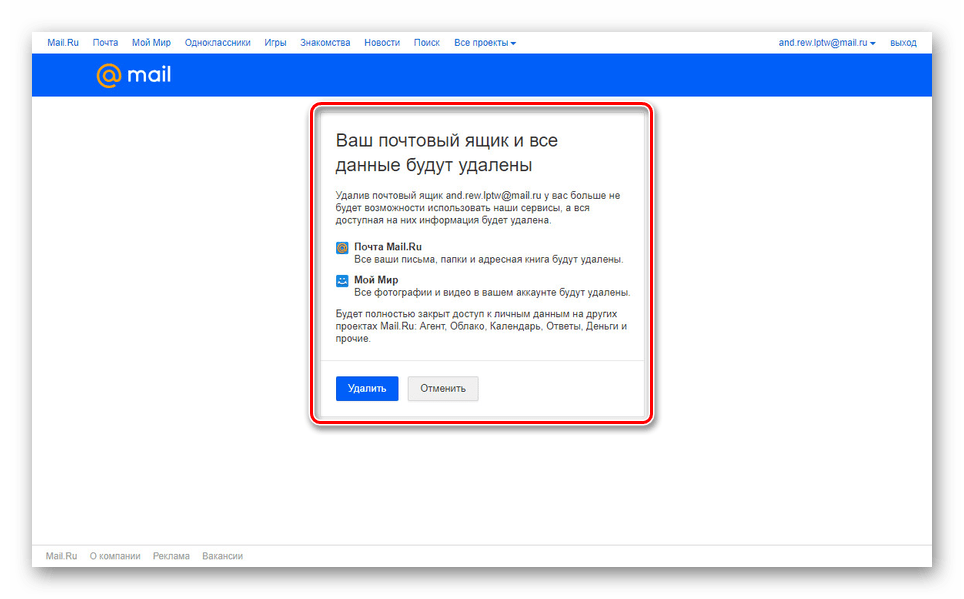
مزيد من التفاصيل: كيفية حذف البريد Mail.ru بشكل دائم
لن تتمكن أنت أو أي مستخدمين آخرين من الحصول على عنوان البريد البعيد. ولكن في الوقت نفسه ، يمكنك إجراء عملية استرداد عن طريق تسجيل الدخول إلى Mail.ru باستخدام بيانات من حسابك. جميع المعلومات التي كانت في بريدك والخدمات ذات الصلة ، في حين لم تتم استعادتها.
Yandex.Mail
قياسا على خدمة البريد الإلكتروني Gmail ، والبريد الإلكتروني على ياندكس يمكنك إلغاء تنشيطه بشكل منفصل عن بقية الحساب. هذا سوف يترك خدمات مهمة مثل Yandex.Passport و Yandex.Money سليمة. للحذف ، سيتعين عليك الانتقال إلى الصفحة باستخدام إعدادات المربع واستخدام الرابط "حذف" . بعد ذلك ، تأكيد الإجراءات مطلوب.
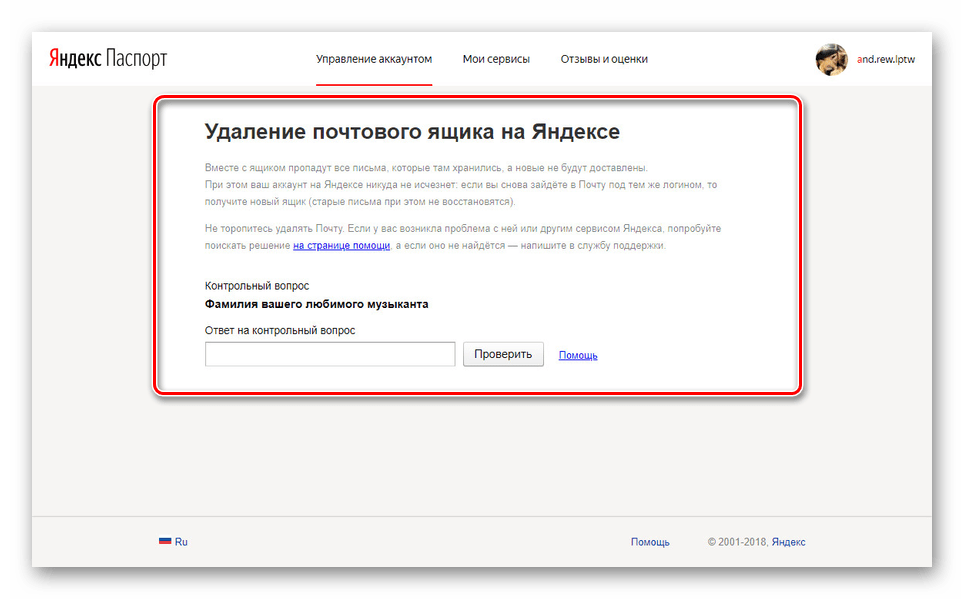
مزيد من التفاصيل: كيفية حذف علبة بريد على ياندكس
حتى بعد الحذف ، يمكن استعادة صندوق البريد من خلال المصادقة باستخدام البيانات المناسبة. ومع ذلك ، يمكنك أيضًا الاستفادة من إلغاء تنشيط الحساب على موقع Yandex ، مما يسمح لك بالتخلص من البريد وليس فقط ، ولكن أيضًا المعلومات الأخرى المتعلقة بالعديد من الخدمات ذات الصلة. لا يمكن التراجع عن هذا الإجراء ، وهذا هو السبب في أنه يجدر أخذه بحذر شديد.
انظر أيضا: كيفية حذف حساب ياندكس
المتشعب / البريد
بنفس طريقة إنشاء صندوق بريد على موقع Rambler / mail ، يتم تنفيذ عملية الإزالة دون أي مشاكل. هذا الإجراء لا رجعة فيه ، وهذا هو ، واستعادة لن تنجح. علاوة على ذلك ، سيتم حذف جميع المعلومات المحددة والمخصصة لك في مشاريع أخرى بواسطة Rambler & Co تلقائيًا ، بالإضافة إلى الرسائل.
- انتقل إلى حسابك على موقع Rambler ، سواء كان البريد أو أي خدمة أخرى ذات صلة. انقر في الزاوية اليمنى العليا للصورة واختر "ملفي الشخصي" .
- باستخدام اللوحة الموجودة على الجانب الأيسر من الصفحة ، حدد عنصر الشبكات الاجتماعية أو قم بالتمرير خلال المحتوى إلى الجزء السفلي تمامًا.
![انتقل إلى الإعدادات على موقع Rambler الإلكتروني]()
هنا تحتاج إلى النقر فوق الارتباط "حذف ملف التعريف الخاص بي وكافة البيانات . "
- بعد إعادة التوجيه إلى صفحة إلغاء التنشيط ، نوصيك بقراءة جميع تحذيرات الخدمة بعناية وبعد ذلك متابعة عملية الإزالة.
- في الصفحة داخل الكتلة "سيتم حذف الاهتمام ، جنبًا إلى جنب مع الملف التعريفي لمعرف Rambler & Co" ، حدد المربعات بجوار كل عنصر. إذا قمت بفحص بعض منها فقط ، فسيكون من المستحيل حذفها.
- في كتلة "تأكيد حذف جميع البيانات" أدناه ، أدخل كلمة مرور الحساب وانتقل إلى التحقق. بعد ذلك ، انقر على "حذف جميع البيانات" .
- من خلال النافذة التي تفتح ، أكّد إلغاء التنشيط بالنقر على "حذف" .
![الانتهاء من حذف الحساب على موقع Rambler Mail]()
عند النجاح في الحذف ، ستتلقى تنبيهًا مقابلاً ، سيتم إغلاقه تلقائيًا في غضون 10 ثوانٍ ويعيد توجيهك إلى صفحة البدء الخاصة بالمورد.
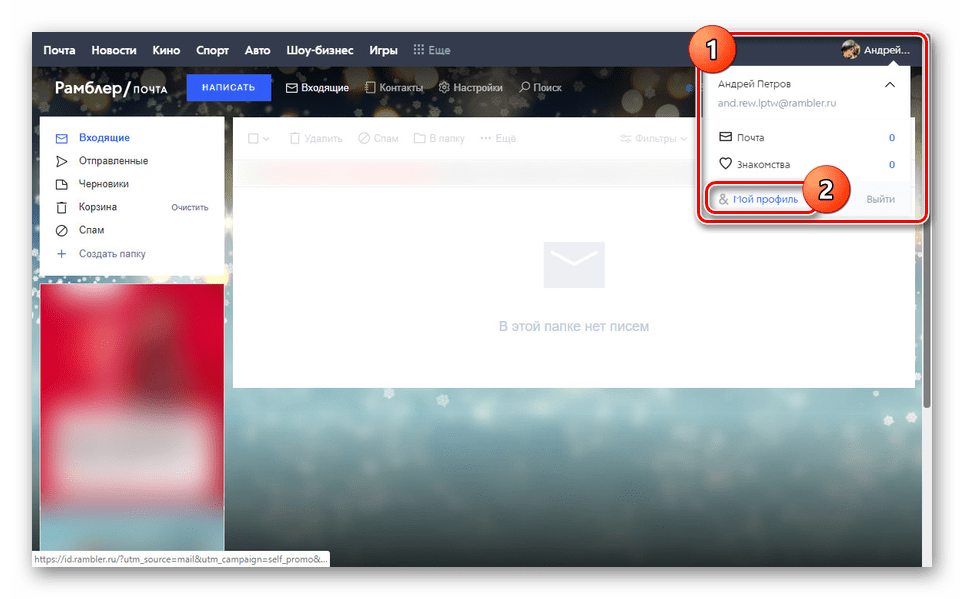
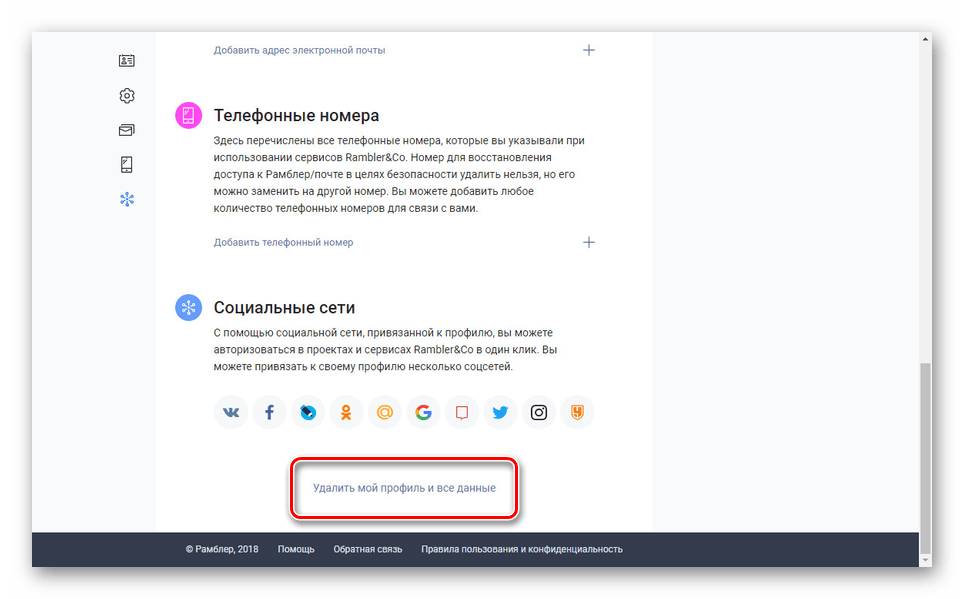
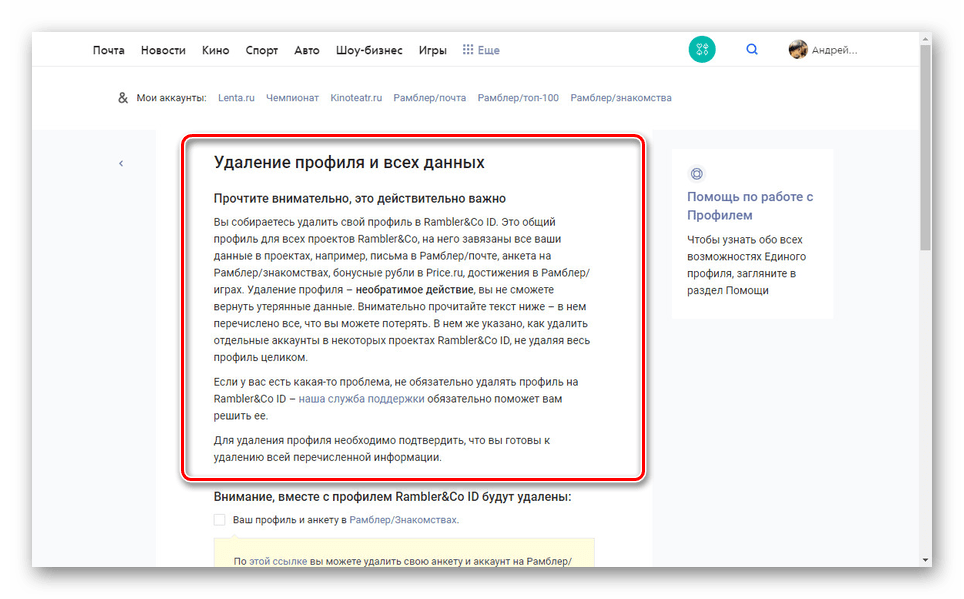
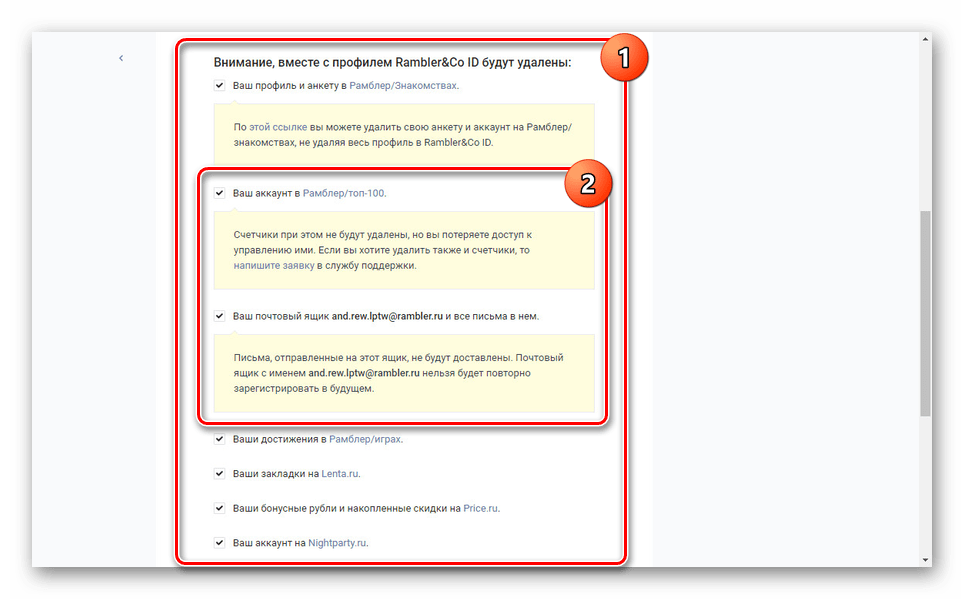
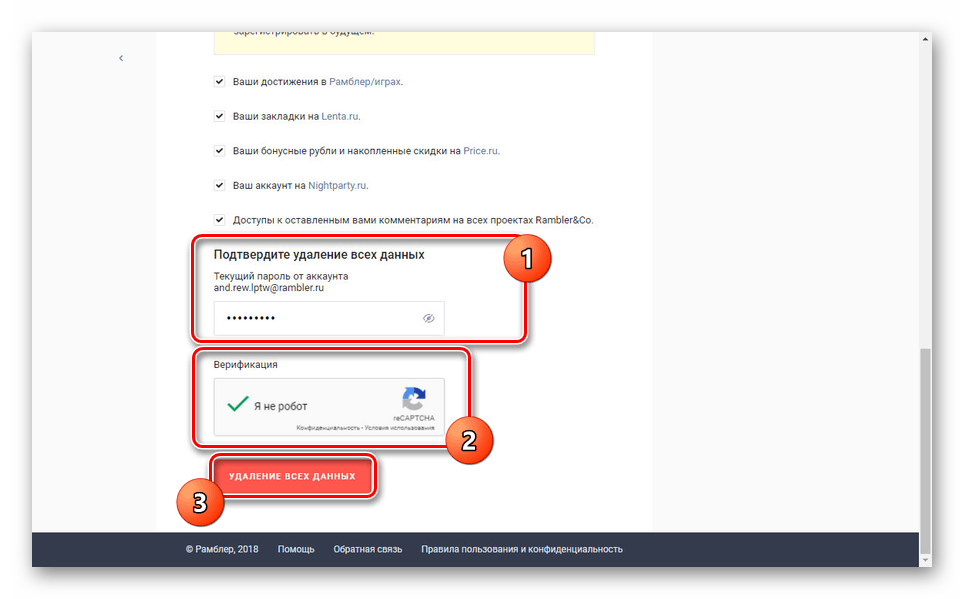
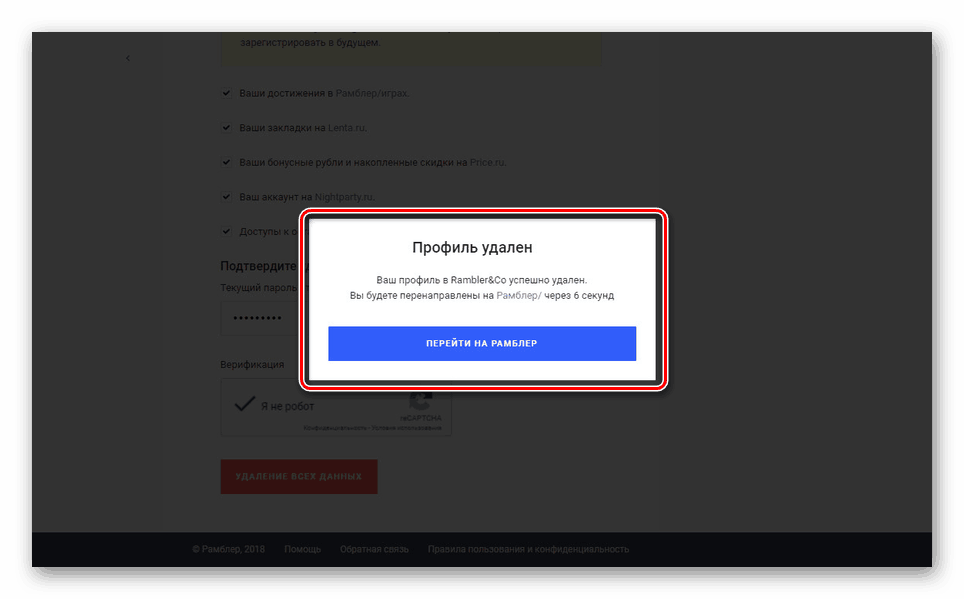
استعرضنا جميع الجوانب الهامة لحذف البريد على موقع Rambler ونأمل أن يساعدك على فهم كيفية تنفيذ هذا الإجراء. إذا لم ينجح شيء ما ، فأخبرنا بذلك في التعليقات.
استنتاج
بعد دراسة تعليماتنا وجميع المقالات ذات الصلة ، يمكنك بسهولة التخلص من صندوق البريد غير الضروري ، إذا لزم الأمر ، استعادته بعد مرور بعض الوقت. ومع ذلك ، تذكر أن إلغاء تنشيط البريد هو قرار خطير له عواقب معينة وبالتالي لا يستحق القيام بذلك دون سبب وجيه. يمكن حل معظم المشاكل من خلال الدعم الفني دون اللجوء إلى أساليب جذرية.